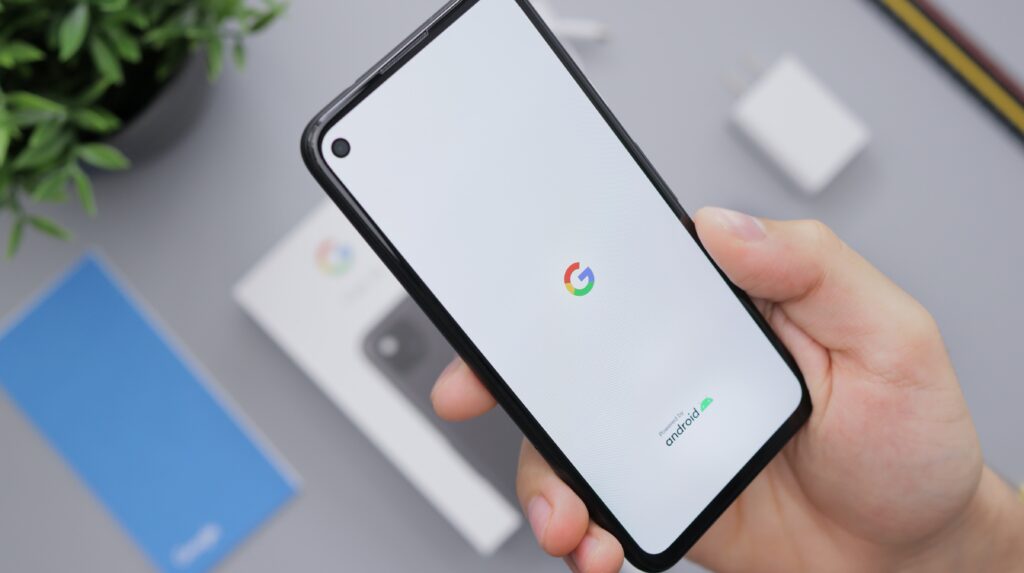Google está lanzando oficialmente una nueva aplicación para iOS llamada «Switch to Android» para ayudar a los usuarios a transferir sus datos de iPhone a Android.
Según los datos de TechCrunch, Google lanzó «Switch to Android» desde la semana pasada pero como una aplicación no listada.
Lo que quiere decir que solo se podía tener acceso a ella desde un enlace privado, ya que no aparecía en la página de desarrolladores de Google ni en los resultados de búsqueda de la App Store.
Pero eso cambió el lunes por la noche cuando Google anunció que quedaría disponible para todos los usuarios de la App Store.
La compañía espera que la aplicación llegue a todos los usuarios en las próximas semanas, así que muy pronto podremos transferir nuestros datos de iPhone a Android de una forma más rápida y sencilla.
¿Cómo era la transferencia de datos de iOS a Android hasta ahora?
Hasta ahora, transferir datos de iOS a Android era un proceso complicado y un poco tedioso. Para poder hacer ese procedimiento los usuarios tenían que realizar copias de seguridad de sus datos en Google Drive y completar el proceso manualmente.
Aunque vale la pena recordar que Android 12 nos ofreció una alternativa para transferir contactos, aplicaciones y contenido multimedia desde iOS, pero sólo a través de un cable USB-C a Lightning.
Pero esos días están por quedar atrás, pues con «Switch to Android» no será necesario hacer copias de seguridad ni utilizar cables para completar dicho proceso.
¿Cómo utilizar Switch to Android de Google?
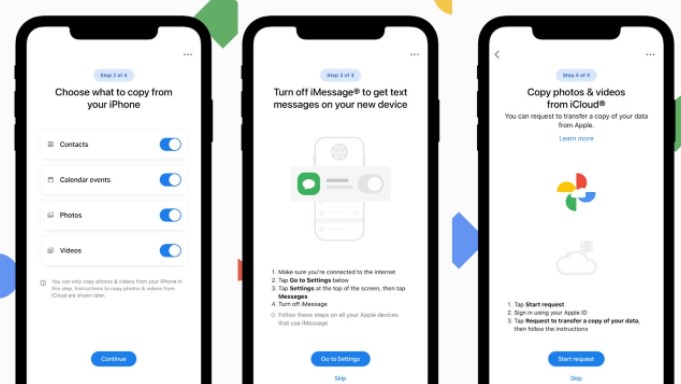
Utilizar Switch to Android será muy sencillo, solo tienes que seguir los siguientes pasos:
- Dirígete a la App Store y busca la aplicación «Switch to Android»
- Instala y abre la aplicación.
- Debes escanear el código QR que se muestra en tu dispositivo Android.
- Selecciona el iPhone al que vas a enviar la información en la lista de dispositivos que se despliega.
- Ahora tendrás acceso a Contactos, Eventos del Calendario, Vídeos y Fotos. Deberás elegir la opción «Mover» y dar clic sobre «Continuar».
- En cuanto lo datos queden copiados en Android, deberás desactivar iMessage y FaceTime en el iPhone.
- Inicia sesión en Android con tu cuenta de Google y listo.